怎么用u盘安装win7
- 分类:U盘教程 回答于: 2022年09月28日 10:05:00
重装系统的办法可谓是各种各样,现在很多用户都选择使用u盘安装win7,通过方法可以解决很多电脑系统故障问题,那么怎么用u盘安装win7呢?下面小编就给大家演示一下怎么用u盘安装win7的教程。
工具/原料:
系统版本:windows7旗舰版
硬件版本:联想小新air16
软件版本:小白一键重装系统v2290
方法/步骤:
u盘安装win7步骤:
1.下载安装小白一键重装系统软件到电脑上然后打开,将u盘插入电脑usb接口,在制作系统的制作U盘下点击开始制作即可。
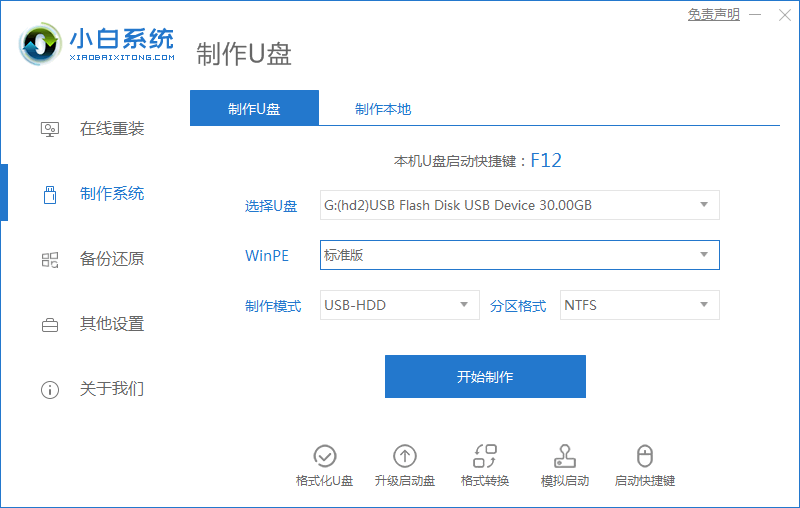
2.选择我们自己需要安装的win7系统,点击开始制作即可。
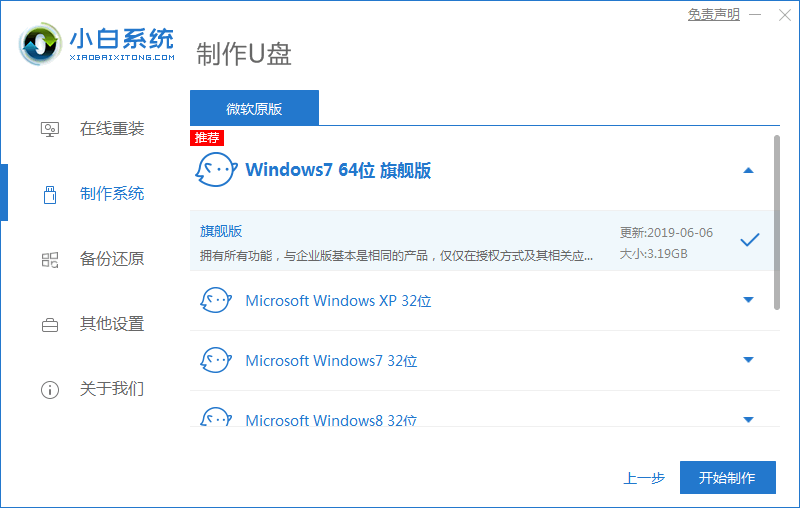
3.U盘启动盘制作成功之后,拔出u盘即可。
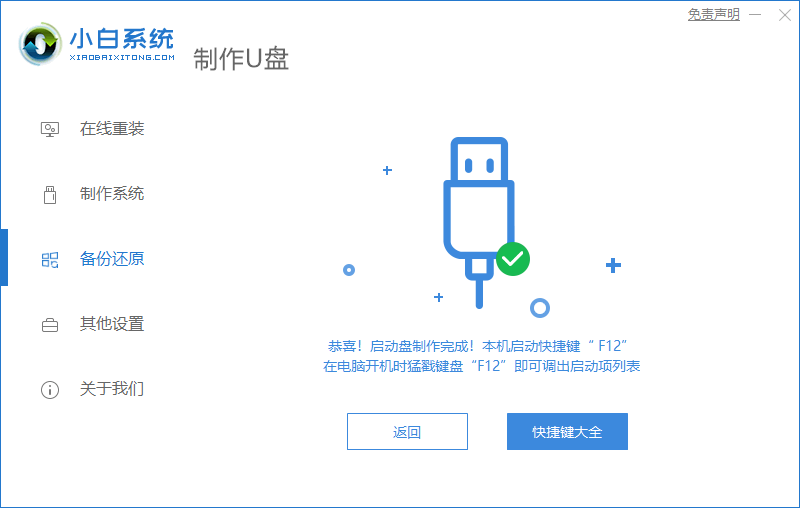
4.接着我们将u盘插入需要重新安装的电脑,将其电脑重启或开机启动并迅速断续地按下热键,进入快速启动菜单界面即可。

5.我们选择u盘启动项按回车键进入PE系统即可。

6.在pe选择页面,我们选择win10x64PE(内存大于2G)按回车确认。

7.我们选择制作好的win7系统点击安装到C盘就可以啦。
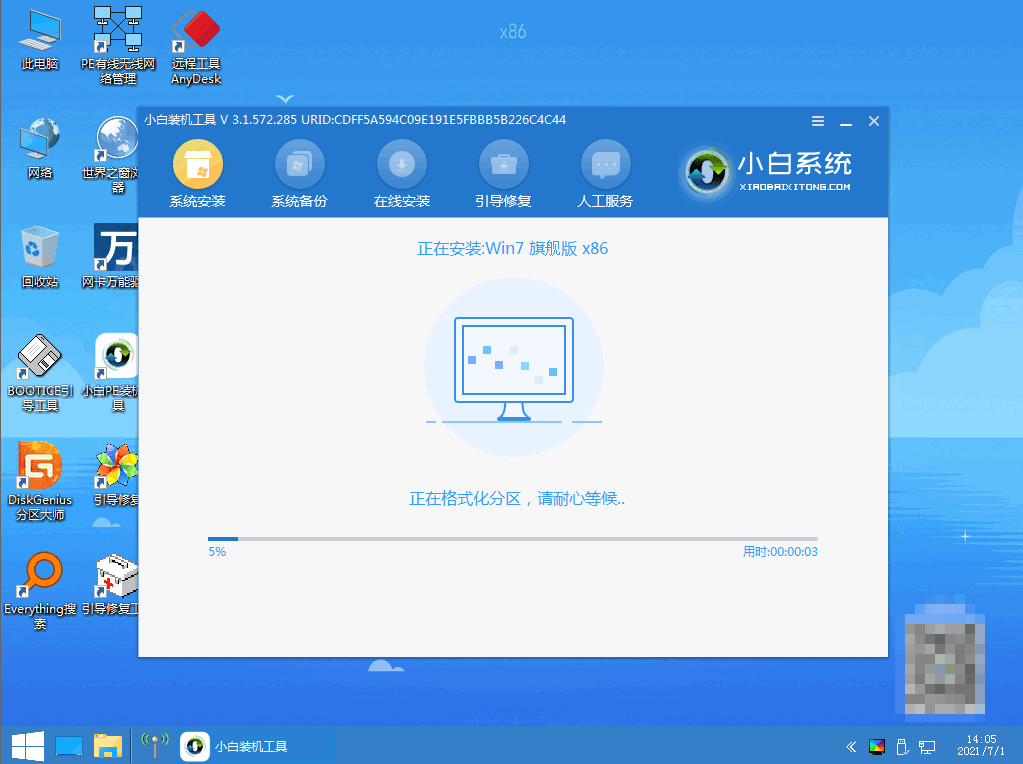
8.系统安装完成之后,再次点击立即重启电脑即可。

9.重启电脑之后进入系统桌面就表示安装成功啦。
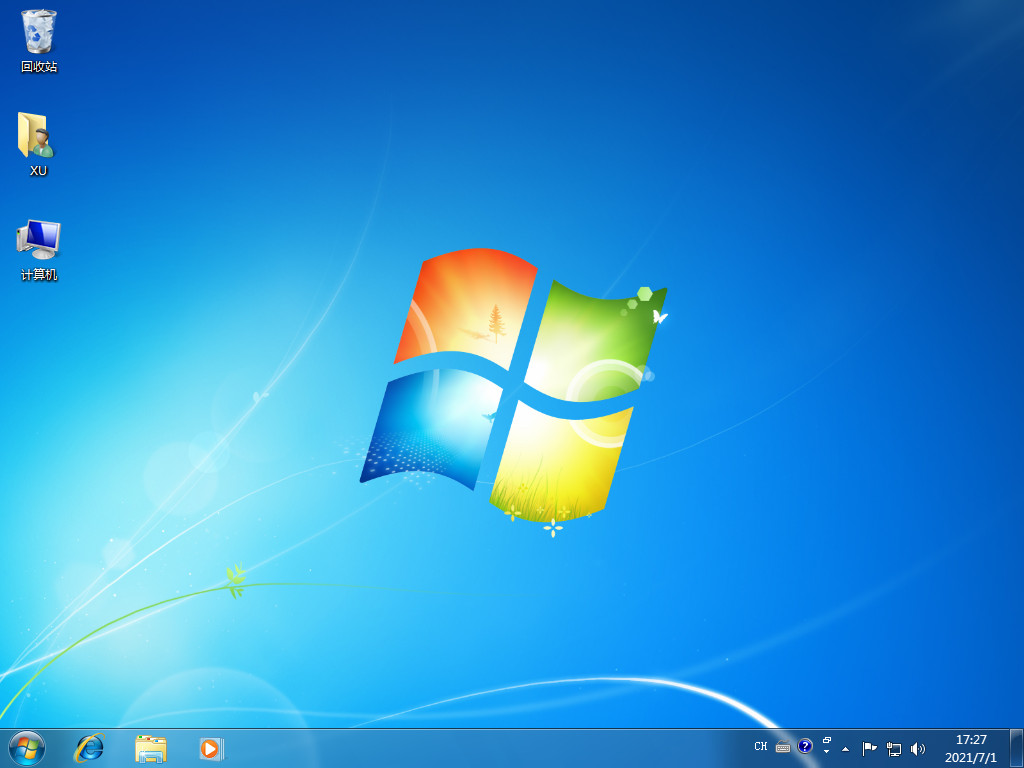
总结:
上述就是u盘安装win7的教程啦,希望对大家有所帮助。
 有用
61
有用
61


 小白系统
小白系统


 1000
1000 1000
1000 1000
1000 1000
1000 1000
1000 1000
1000 1000
1000 1000
1000 1000
1000 1000
1000猜您喜欢
- 怎么进入bios设置,小编教你戴尔笔记本..2018/01/27
- 联想z460无线网卡驱动下载2017/09/14
- pe系统工具哪个好用2021/10/23
- 电脑小白u盘重装系统步骤2022/04/24
- 老毛桃u盘启动盘制作工具使用方法..2022/07/06
- 硬盘格式转换,小编教你如何将硬盘mbr..2018/06/09
相关推荐
- 使用u盘怎么装系统2022/10/14
- 电脑U盘重装系统:简单操作指南..2024/03/18
- 电脑没有u盘怎么重装系统2021/09/10
- 台式电脑没有u盘怎么重装系统..2022/06/12
- 格式化u盘工具哪个好用2022/09/14
- 怎么用u盘重装系统win8专业版..2022/12/06




















 关注微信公众号
关注微信公众号





